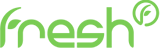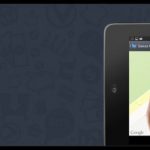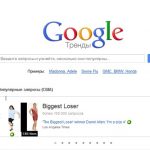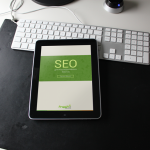Google Shopping. Как настроить?
Google Shopping — это реклама Google Ads, которую робот показывает на поисковый запрос пользователя в форме галереи с изображениями товаров. Товарную рекламу система размещает перед результатами выдачи и текстовыми объявлениями или сбоку. Также бесплатно информация об изделиях из Google Merchant показывается в каталоге Google Покупки.
Преимущества и недостатки рекламы
Главный плюс Google shopping в том, что к этой рекламе еще не привыкли. Картинки с искомым продуктом отвлекают от текстовой рекламы, и это обещает успех кампании. Другие плюсы товарной рекламы:
- Конкуренция еще не высокая, так как не каждый интернет-магазин может быстро запустить подобный формат. Относительно низкая цена за клик и более осознанный выбор покупателя дает прибыль.
- Покупателям комфортнее искать продукцию по фото. В объявлении видно картинку и основные свойства, что облегчает выбор.
- Очень легко выигрывать конкуренцию с другими продавцами аналогичных товаров, если ваши цены ниже. При чем и цена за клик часто ниже, чем в текстовых объявлениях поисковой рекламы.
- Если товар дорогой и высококонкурентный, то продавец экономит на цене за клик. Покупатель обычно не покупает, если ему не подходит цена, а компания платит за переход зря.
- Магазинам с большим ассортиментам легче в таком формате показать всю линейку. В выдачу по запросу могут попасть одновременно несколько объявлений магазина, что повышает шанс покупки у него.
- Идеально подходит для продажи стандартных изделий, где важна цена (электроника известных брендов и пр.).
- Если в штате не работает PPC-специалист, а у магазина часто меняются цены, то не нужно их обновлять вручную в каждом объявлении.
К недостаткам товарного продвижения относят:
- Формат подходит не для всех продуктов. Некоторые требуют более вдумчивого подхода при выборе (косметика, обувь, сложные изделия).
- CTR будет ниже, чем в контекстной, потому что выбор пользователь делает без посещения ресурса.
- Нужно подогнать целевую страницу под требования Google.
- Нужно глубже проработать перечень минус-слов, потому что прописать нужные ключевые слова возможности нет.
Какие требование к сайту для запуска рекламы?
Чтобы сервис Google Покупки запустил рекламу и одобрил объявления, сайт продавца должен соответствовать требованиям Google. Основные условия для запуска кампании:
- сайт работает на HTTPS и использует защищённый сервер SSl — это гарантирует безопасность проведения оплаты и конфиденциальность информации клиентов;
- продукция оригинальная (не подделка) и соответствуют политике Google;
- условия акционных предложений прозрачные и понятные;
- на ресурсе есть раздел «Корзина», где желающие могут оплатить покупку онлайн;
- на сайте описано, как обменять и вернуть покупку, указаны сроки и условия;
- на ресурсе указаны достоверные контактные данные поставщика: действующий номер телефона и адрес электронной почты обязательны;
- понятно и четко описаны условия и способы оплаты заказа;
- товары, которые рекламируются есть на складе.
Внимание! Перед запуском рекламы нужно внимательно проверить процесс оформления заказа покупателем. Важно, чтобы все работало и каждый мог без особых сложностей совершить покупку.
Что такое и зачем нужен Merchant Centre?
Через Google Merchant Center продавцы рассказывают о своих магазинах и продукции в Google. Главное преимущество сервиса в том, что потенциальный покупателю показывают картинку продукта и его основные свойства еще до клика. Кто умеет правильно настраивать этот инструмент, получает максимум от рекламы.
Платформа Google Merchant Center (GMC), хранит сведения о розничной продукции, которую продают офлайн– или онлайн-магазины. Сервис помогает рекламировать изделия в Google Покупках. По сути, кампания в этом сервисе начинается именно с GMC.
Сведения о товарах в аккаунте должны быть актуальны. Если владелец неправильно его заполняет или вносит только часть данных, он просто бессмысленно тратит бюджет. При некоторых ошибках кампания даже не запустится.
Как зарегистрироваться в Merchant Centre?
Чтобы начать работа в Merchant Centre обязательно завести аккаунт в Gmail. Когда он есть, то на странице Google Merchant Center создают учетную запись по подсказкам системы. Здесь придется:
- прописать свою страну;
- внести название интернет-магазина;
- дать ссылку на сайт;
- подтвердить, что сайт ваш одним из вариантов:
- загрузить в аккаунт HTML-файл;
- добавить HTML-тег на главную страницу;
- добавить на ресурс код отслеживания Google Analytics;
- через сервис Google Tag Manager;
- привязать сервис Merchant к разделу Google AdWords: вначале запросить доступ в AdWords, а потом подтвердить его.
Что такое фид для Merchant Centre?
Фид имеет форму электронной таблицы, в которой собраны все основные свойства продаваемых продуктов. Все сведения размещены так, чтобы поисковик их легко понимал. Из фида система формирует товарные объявления. Клиент заполняет фид, загружает таблицу в аккаунт, а Google сам создаёт объявления. Искать правильные ключевики и придумывать креативы не надо.
В каждом поле фида часть данных о продаваемой продукции, по которой поисковый робот проверяет, совпадает ли изделие запросу. Google сам решает, кому и какие сведения о продукте показывать.
Фид имеет такие поля:
- название ;
- фото;
- категория (и подкатегория);
- и прочие параметры: id, ссылка, состояние (новый, использованный), наличие и т. д.
Справка! Некоторые атрибуты нужно присваивать каждому товару, некоторые — нет.
Когда фид создали, его связывают с Google Merchant Center. Система модерирует фид (до трёх дней), и только потом в аккаунте пользователь видит статус товаров (активные, отклоненные и пр.).
Как настроить товарную торговую компанию?
Настройку рекламы проводят в Google Adwords. Порядок действий следующий:
- авторизоваться в аккаунте;
- перейти в раздел «Кампании» и кликнуть на знак «плюс»;
- выбрать «Торговая кампания»;
- ввести:
- цель кампании («Продажи» — при создании товарной кампании);
- ID аккаунта Google Merchant Center;
- страну регистрации;
- порядок работы с поисковыми партнерами: указать, нужно ли рекламироваться на их вебресурсах;
- места: те области, жителям которых система будет показывать рекламу;
- общий бюджет и размеры ставки;
- метод показа: как будет тратиться бюджет;
- график показа объявлений.
Внимание! Предприятиям с офлайн-точками доступна функция «Локальный». Если ее активировать, поисковик покажет посетителям, которые сейчас возле магазинов товары из особых форм фида.
Объявления в этом формате кампании система формирует автоматически по данным из фида. Чтобы создать несколько групп объявлений, «Все товары» разбивают на группы по полям фида или по другим характеристикам.
Управление ставками в товарной рекламе
Товары с высокими ставками Google рекламирует активнее, а значит и продажи будут выше. Есть разные стратегии управления. Общий подход примерно такой:
- разбить товары на группы по общим признакам;
- периодически оценивать эффективность рекламы по группам (или отдельным товарам, если их мало);
- повышать ставки на товары с высокой конверсией и понижать на те, которые покупают плохо.
Например, можно выбрать товар, который сейчас заказывают чаще всего, и повысить ставку на него. Или увеличить стоимость показа по товару, который нужно срочно распродать.
Самые популярные стратегии работы со ставками:
- для лидеров продаж;
- с учетом показателя ROI;
- выделение группы объявлений под один продукт;
- назначение ставок для отдельных брендов, моделей и под общие запросы;
- для аудитории ремаркетинга;
Как оптимизировать торговую кампанию?
Самое главное для успешной товарной рекламы — правильно заполнить фид. Основные моменты оптимизации:
- указывать подходящее название товара: с нерелевантным шансы предложить его желающим низкие;
- загружать четкие и интересные фотографии: плохие никого не заинтересуют, также они должны выделяться на фоне конкурентов;
- указывать предложенные Google категории: продукт будет в результатах Google Покупок;
- создавать несколько групп товаров;
- проверить нет ли ошибок в сведениях о товарах (в фиде) и исправить их;
- активировать на товары функцию Google отзывы;
- включить вычисления рейтинга;
- указать стоимость со скидкой, если она есть;
- увеличивать перечень минус-слов;
- настроить «Похожие аудитории»;
- снять показы на устройствах с низкой конверсией.